Реклама
Виндовс Ливе Мессенгер, званично познат као МСН Мессенгер (који га обезбеђује Мицрософт), мора да буде један од мојих омиљених клијената за размену порука. На њему сам скоро 24/7 и има неколико сјајних карактеристика које чине искуство пуно бољим.
Ово ће бити дводелни пост са првим делом који покрива цоол савете и трикове за Виндовс Ливе без којих можете инсталирање било којих додатака, а други део објашњава како можете да учините своје искуство Виндовс Ливе Мессенгер много више забавно.
1. Уклоните оне досадне огласе
Можда ћете приметити на дну главног прозора Виндовс Ливе Мессенгер-а и они вам приказују огласе. Међутим, ако вас помало нервирају с времена на време, ево трика како да их блокирате.
На Виндовс рачунару отворите Интернет Екплорер. Кликните на Алати, а затим изаберите Интернет опције. Кликните на Сигурност кликните на Веб локације са ограничењем, а затим кликните на Сајтови дугме.
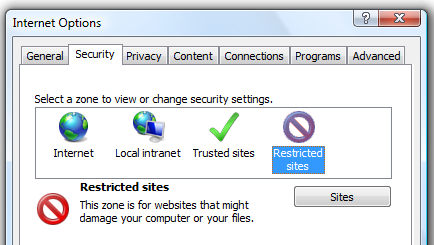
Затим једноставно додајте УРЛ http://rad.msn.com. Ово служи као Мицрософт огласни сервер и након што ограничите ову веб локацију, Виндовс Ливе Мессенгер ће прећи са овог:
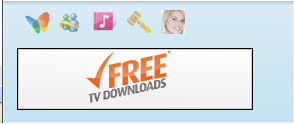
на ово:
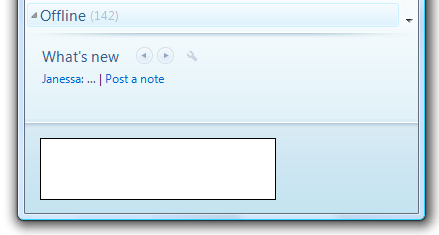
2. Погледајте који вас контакти нису додали на своју листу контаката
Једна од најтраженијих кључних речи на мојој веб локацији је „како да откријем ко ме је блокирао или избрисао на МСН-у“. Одговор је заиста једноставан и не морате инсталирати никакав софтвер на рачунар или шпијунирати своје пријатеље.
У Виндовс Ливе Мессенгеру једноставно идите на Алатке „“> Опције, иди до Приватност одељак и испод Контакт листа, кликните на Поглед. Листа која вам је представљена су сви ваши контакти који су вас добили на њиховој листи контаката. Ако ваш контакт није на тој листи, или вас није додао или вас је избрисао јер више не желе да разговарају са вама - да, знам какав је осећај.
Ако прођете кроз ову листу, биће потребно неко време, такође можете преузети аМСН (што је одличан преносни МСН програм за ваш УСБ уређај). Када прегледате своје контакте, контакти који вас немају на њиховој листи имаће црвени крст поред њих.

Још једна добра ствар је што можете пријатељима слати неограничене притиске.
3. Даљински помоћ
МакеУсеОф је покрио многе даљински асистент апликације као што су Цросслооп, Инстант ХоусеЦалл, ЛогМеИн, уВНЦ и Фолдерсхаре 3 Алат за контролу рачунара са даљине помоћу даљинског приступа Опширније , али да ли сте знали да је Виндовс Ливе Мессенгер још један? Једноставно покрените чет, одаберите активности и кликните затражити даљинску помоћ.

Прихватите све наредбе, онда ће друга особа моћи да види ваш екран и може да контролише ваш рачунар ако и ви желите.
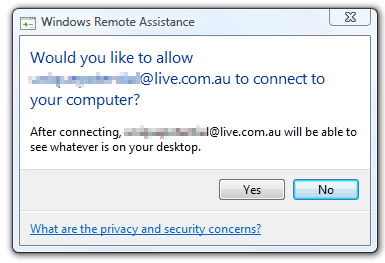

Ако то не успије, провјерите „Допустите даљинску помоћ„Омогућено је десним кликом на Ми Цомпутер, изаберите својства, Ремоте, и означите поље.
4. Промена приказаног имена
Желите ли импресионирати своје пријатеље и имати цоол име и написати своје име попут АœÐ¼Ð´Н — И¹. © Ц¾Ðœ? Па, ако отворите Мицрософт Ворд, на пример, нађете неке симболе који личе на карактере или чак мењају фонт, а затим можете да га залепите у поље за приказ вашег приказа на МСН-у. Ако желите, можете и цртати слике попут ови они.
5. Погледајте контакте путем адресе е-поште
Можда ћете приметити да у новој верзији Виндовс Ливе Мессенгер-а не постоји опција за преглед контаката путем адресе е-поште. Ја за један погледам све своје контакте путем адресе е-поште јер знам да их контакти не могу променити (за разлику од приказаних имена која се неки контакти стално мењају). Гледајући контакте путем адресе е-поште, знам да разговарам с ким желим да разговарам.
Ако сте у истој ситуацији као и ја, ево решења за преглед контаката путем адресе е-поште. Међутим, ово може потрајати мало времена.
Оно што морате учинити је дати надимке свих контаката када су на мрежи. Само кликните десним тастером миша на контакт, изаберите измени контакти копирајте и залепите њихову адресу е-поште у оквир за надимак.
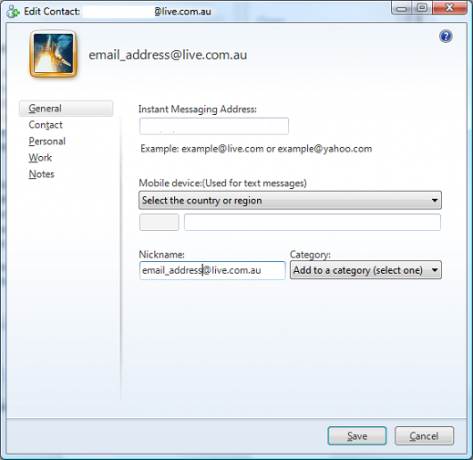
Нажалост, можда ће требати неко време да се то учини за све ваше контакте, али ово је једини и најлакши начин да видим контакте путем е-поште. Ако знате још један бољи начин, јавите ми.
Не заборавите да пазите на мој следећи пост. Забављаћете се уз аудио и пратити оно што ваши пријатељи раде. У међувремену, ако имате било какве добре Виндовс Ливе савете и трикове, јавите нам се у коментарима.
Јацк Цола је љубитељ интернета и љубитељ технологије. Обожава да пише чланке везане за технологију „Како да“ који људима помажу у уобичајеним и јединственим проблемима.
